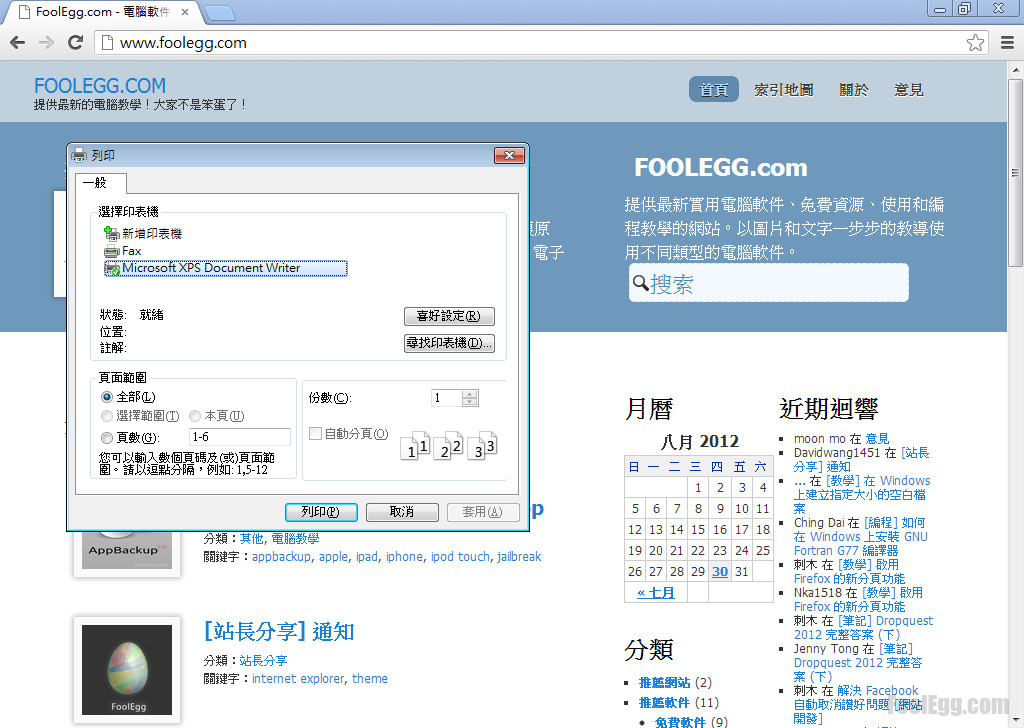本教學示範如何啟用 Chromium 的列印預覽功能。列印預覽功能最實用的其中一個功能是將網頁另存為 PDF 檔案,而用家也可以在列印網頁前預覽將會列印的內容。除了 Google Chrome 外,其他基於 Chromium 製作的瀏覽器也可以使用這個方法啟用列印預覽功能,包括 Comodo Dragon、RockMelt 和 SRWare Iron 等。
啟用列印預覽功能
-
在啟用 Chromium 瀏覽器的捷徑上點擊滑鼠右鍵,然後選擇「內容」。如果是使用「Windows 7」,可在「工作列」的圖示上點擊滑鼠右鍵,之後在瀏覽器的捷徑上點擊滑鼠右鍵,選擇「內容」。
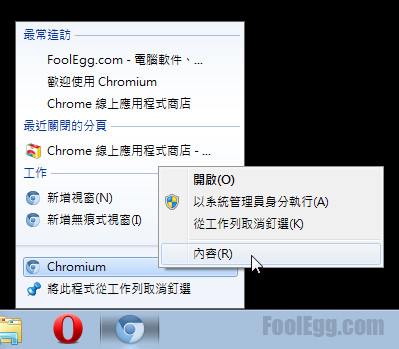
-
在「目標(T)」一欄的最後加上「 –enable-print-preview」,然後按下「確定」。
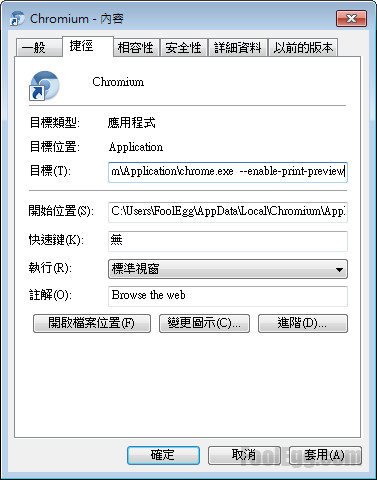
使用列印預覽
-
打開需要列印的網頁,然後在右上方的選單中選擇「列印… (Ctrl + P)」。
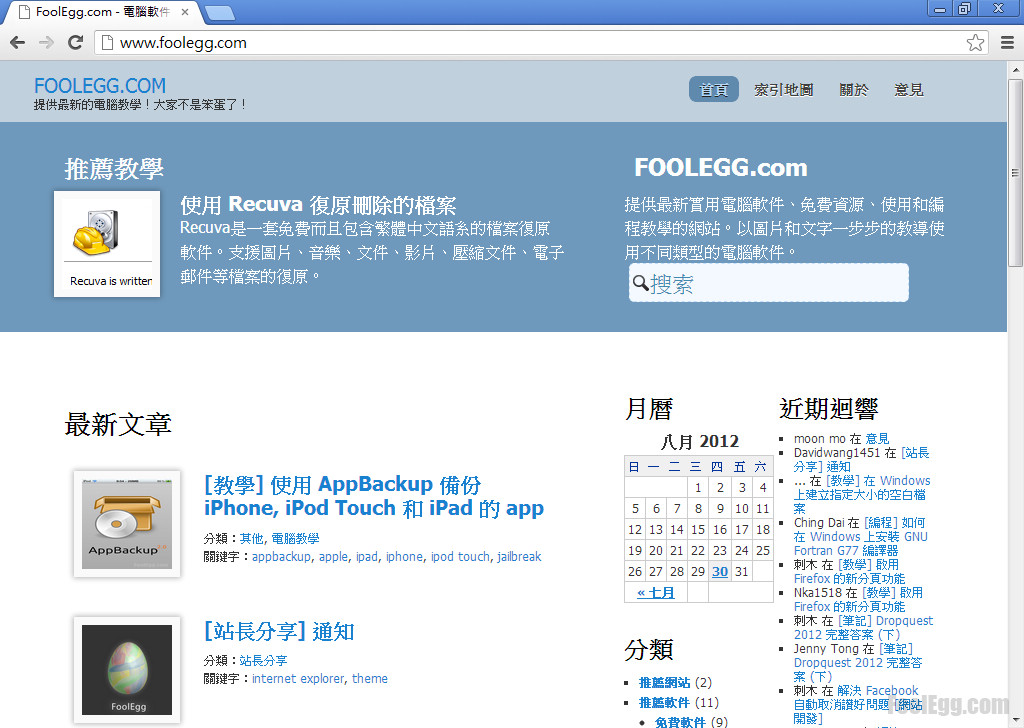
-
如果需要使用虛擬打印機將網頁列印為 XPS 或者 PDF 檔案, Chromium 需要另外安裝「PDF Viewer」才能夠預覽有關內容。有關內容請「按此」查看。
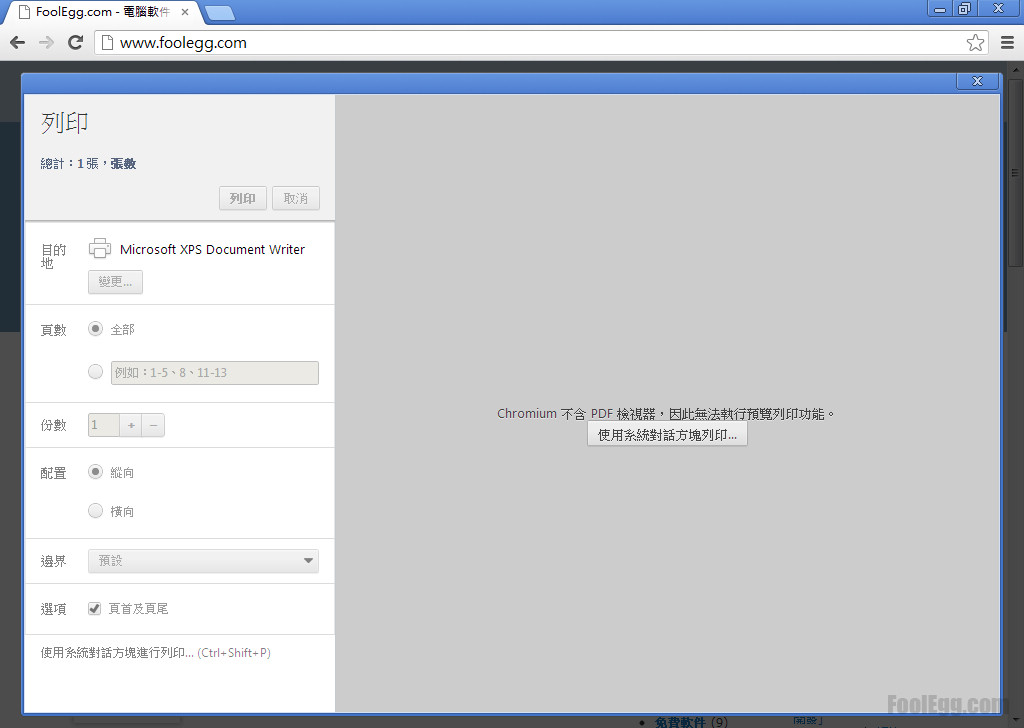
-
如果已經安裝「PDF Viewer」或者選擇實體打印機,右方會顯示列印的文件。
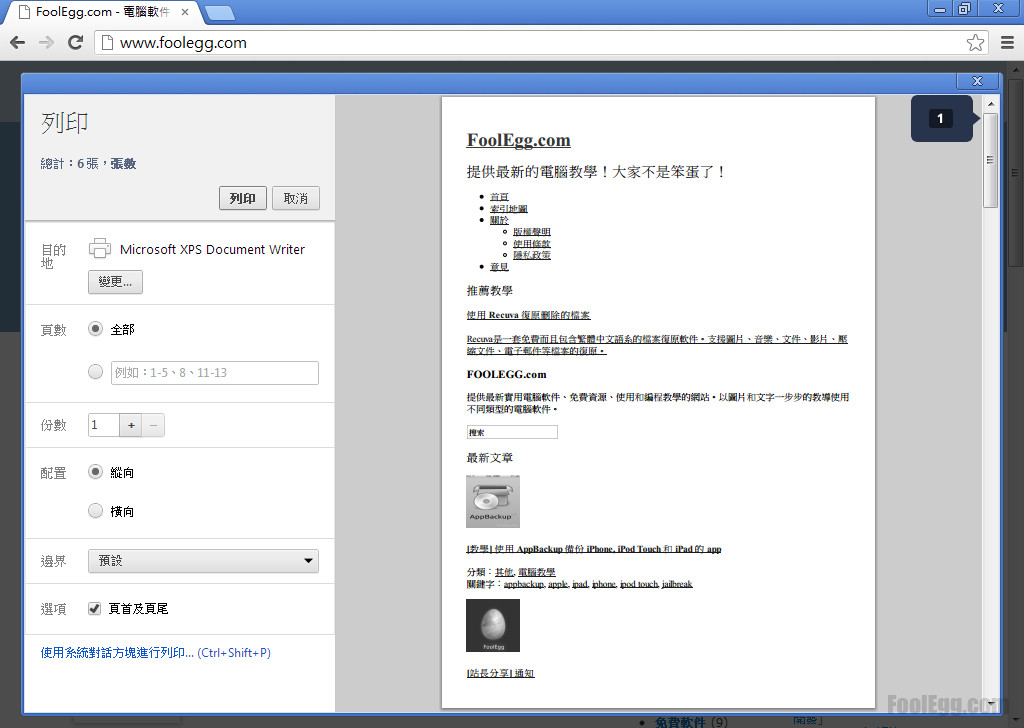
-
選擇左下方的「使用系統對話方塊進行列印…」可轉回使用系統的列印設定。